Odeslání zvukových nahrávek přes MMS v systému Android

Textové zprávy jsou skvělé a všechny, ale není to vždy nejúčinnější způsob, jak komunikovat s jinou osobou. Ve skutečnosti by někteří argumentovali, že hlasové zprávy jsou nejlepší funkce pro chat, kterou jste nikdy nepoužili. Nechci to tvrdit, ale pokud máte zájem o to vyzkoušet sami, je to nejlepší způsob, jak to udělat na telefonu s Androidem.
SOUVISEJÍCÍ: Hlasové zprávy jsou nejlepší funkce chatu Pravděpodobně nepoužíváte
Nyní existuje řada způsobů, jak poslat někomu hlasovou nahrávku: Facebook Messenger, WhatsApp a další populární platformy chatu. Ale dnes budeme hovořit o tom, že tuto funkci použijeme přes MMS namísto pouhého stisknutí tradiční textové zprávy.
Pro tento tutoriál budu používat aplikaci Google Messenger pro Android - Zprávy Android - ale by měl být schopen trochu sledovat i v ostatních. Upozorňujeme ale, že vaše oblíbená aplikace pro zasílání zpráv nemusí podporovat hlasové zprávy přes MMS, v takovém případě byste pravděpodobně měli pouze přepínat aplikace - Zprávy jsou opravdu dobré.
Když jsou zprávy spuštěny a konverzace je načtena, klepněte na malé tlačítko "+" levou stranu textového pole.
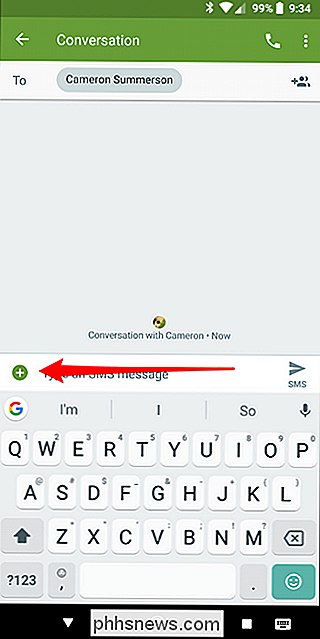
Odtud klepněte na malý mikrofon ve spodní řadě. Pokud jste tuto funkci ještě nikdy nepoužívali, budete muset poskytnout Zprávy oprávnění k nahrávání zvuku.

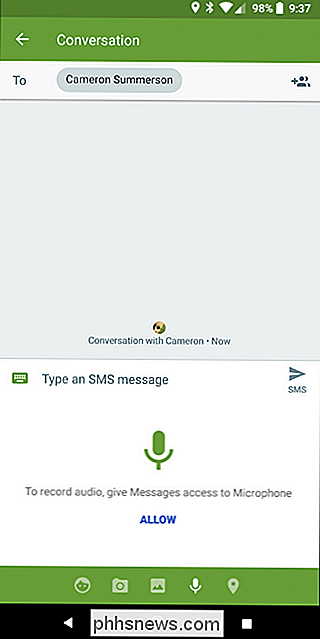
Stačí, když stisknete a podržíte tlačítko pro záznam vaší zprávy. Existuje limit, pokud jde o to, jak dlouho si můžete poslat zprávu, samozřejmě, že struktura je obecně nejlepší.
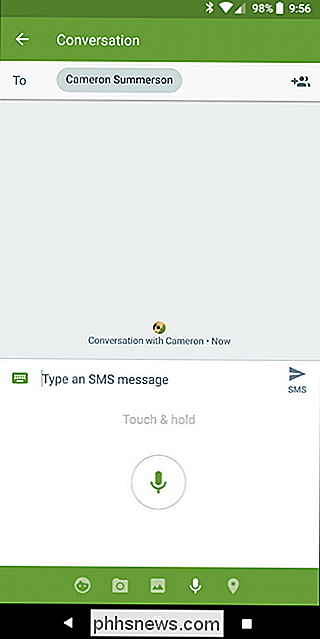
Až skončíte se záznamem, automaticky se vloží do textového pole. Můžete dokonce zahrnout nějaký text, pokud byste chtěli - to nejlepší z obou světů, y'all.
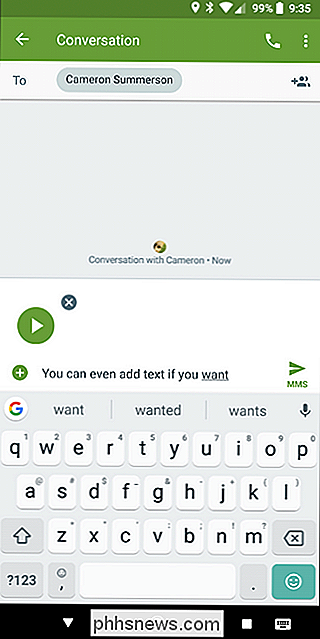
A to je opravdu vše, co je k tomu
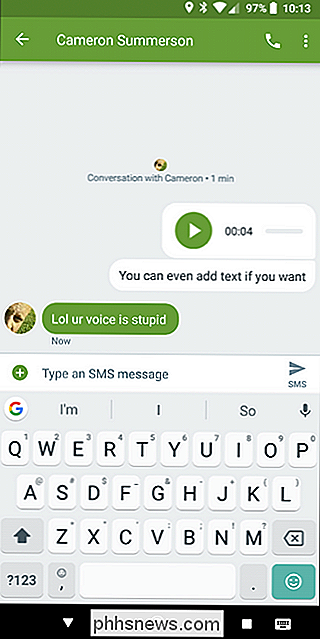

Jak obnovit tovární nastavení Chromebooku (i když se nebude spouštět)
Chromebooky lokálně synchronizují data, takže budete chtít tyto osobní údaje prodávat při prodeji nebo předávání Chromebooku . Můžete také přeinstalovat systém Chrome OS - obzvláště užitečné, pokud jste se v režimu vývojáře vrátili. Provedení obnovení továrního nastavení vymaže všechna lokální data uložená v Chromebooku - například soubory uložené ve složce Stažení.

Jak otevřít novou kartu na konkrétní webovou stránku v prohlížeči
Většina prohlížečů má výchozí stránku, která se zobrazí při otevření nové karty. Pokud nechcete, aby váš prohlížeč rozhodoval, jaká webová stránka se zobrazí při otevření nové karty, můžete ji změnit na vlastní vybranou webovou stránku. Chrome a Firefox například chtějí zobrazovat dlaždice webových stránek, jste navštívili nedávno a Chrome také zobrazuje trendové příběhy.



